教你制作苹果最新版macOS Monterey 启动安装盘
苹果macOS Monterey 预览版已发布,有需要制作启动盘的朋友抓紧尝鲜吧!
准备工作:
1.需要一个16G或更大的安装U盘
2.下载所需工具,
旧款Mac上安装Monterey的工具:https://github.com/barrykn/big-sur-micropatcher3.下载最新的macOS Monterey镜像文件。
链接:https://pan.baidu.com/s/1LOx7jXxY0hSTAFuHwcS0SQ
提取码:s54h
制作:
1.用磁盘工具把U盘抹掉格式化
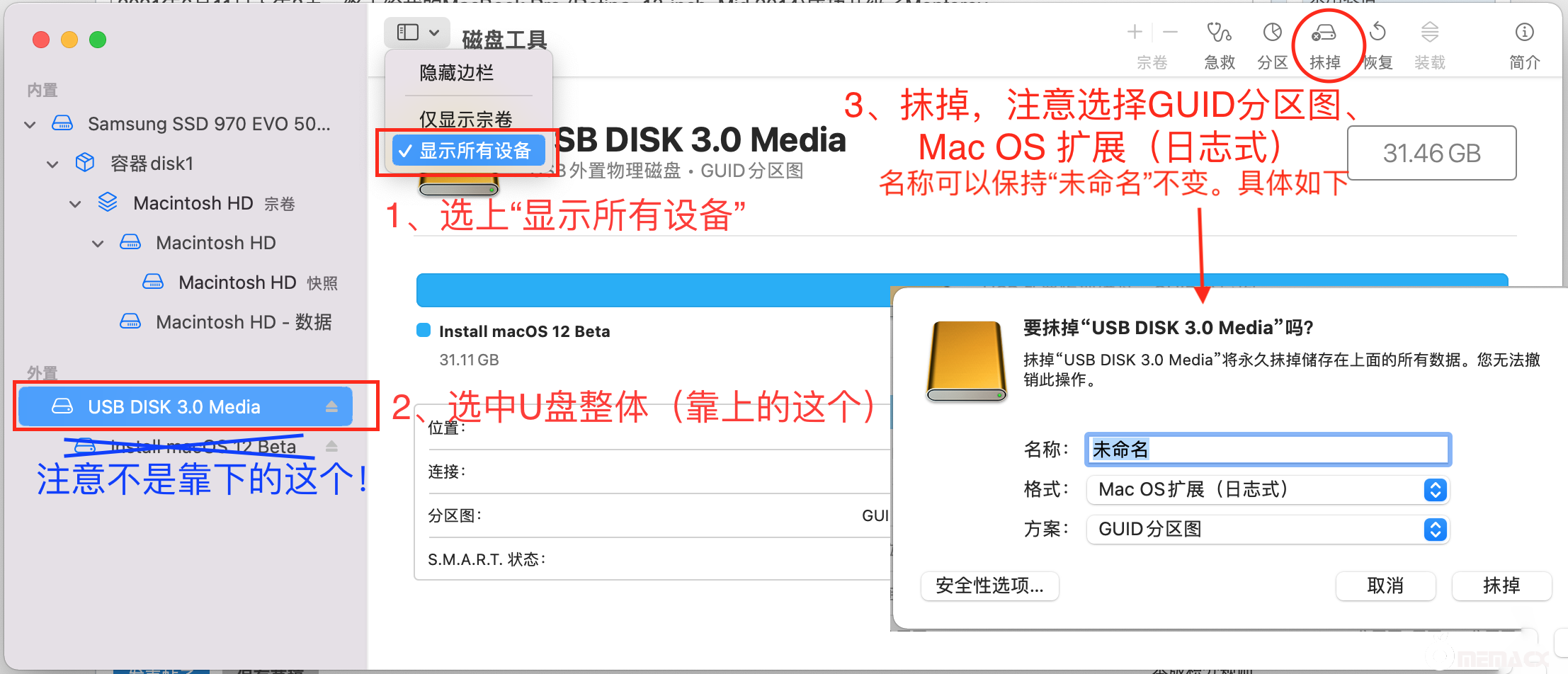
2.用createinstallmedia方法,制作安装U盘。
首先在安装app上右键——显示包内容,然后进入Contents/Resources,找到createinstallmedia,然后放一边。然后打开终端,输入sudo,空格,然后拖入createinstallmedia,然后再输入--volume,空格,再拖入桌面上刚刚格式化好的U盘图标(通常是桌面上的“未命名”,具体要看你抹掉时输入的啥名字),然后再输入--downloadassets,回车
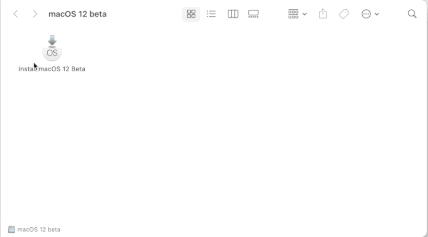
动画演示展示createinstallmedia。

输入密码,当弹出提示时输入Y继续即可。注意过程中“Making disk bootable”这一步很久,可能要十来分钟,一定要有耐心!这步过了后面就快多了。弹出提示done就表示完成了。这时桌面上原来的“未命名”会变成“Install macOS 12 Beta”:
这样macOS Monterey 启动安装盘就完成了。
下面介绍如何在老款Mac上安装macOS Monterey
3、下载好Big Sur micropatcher:
https://github.com/barrykn/big-sur-micropatcher
5、仍然是在终端里面,如图,执行micropatcher.sh:
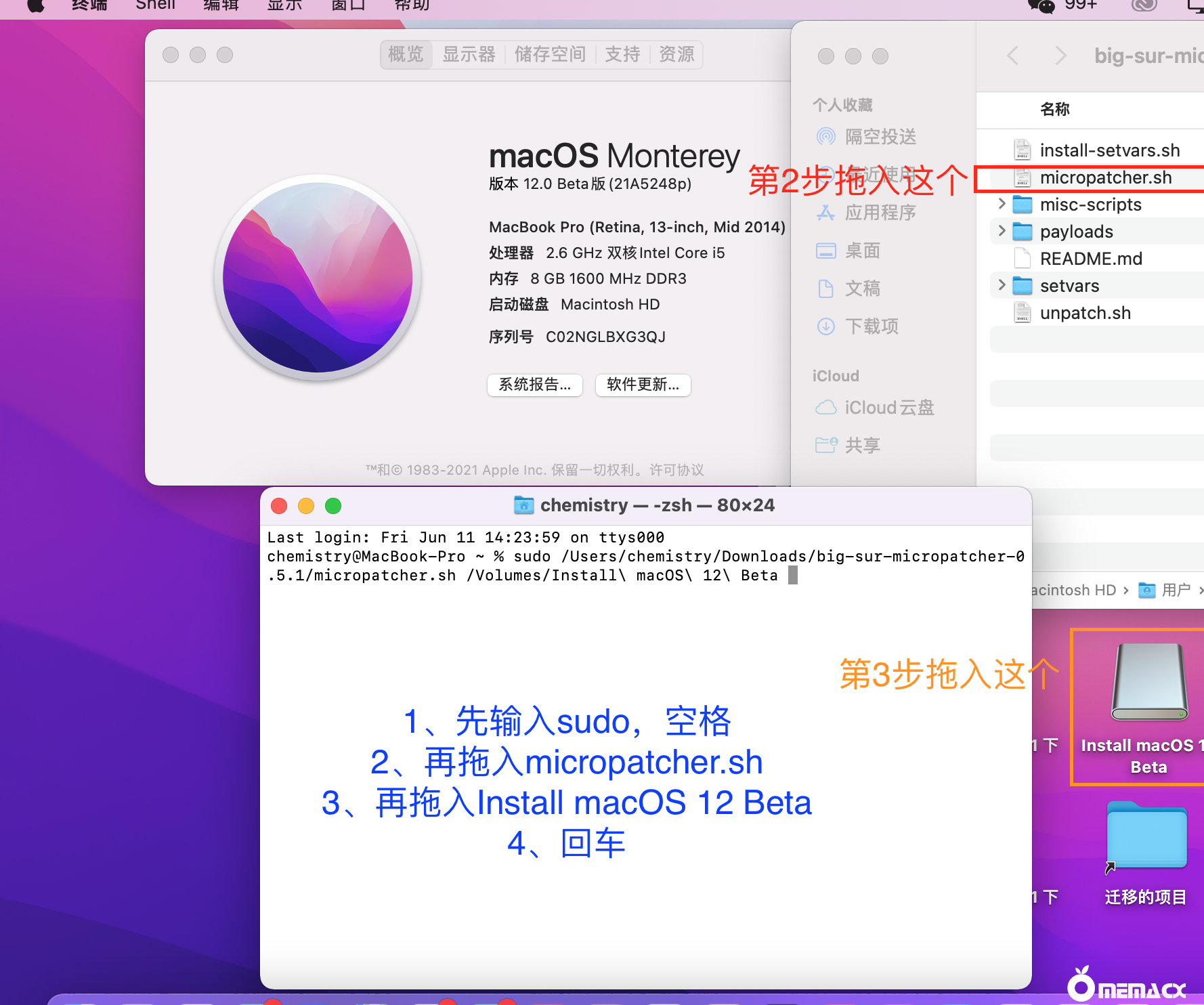
6、如图,执行install-setvars.sh:
接下来就是安装了。
关闭终端,把音量调大,插着U盘重启电脑。开机时听到“嘟”长声(启动声)的同时,按住option键不松,屏幕会出现几个启动选项。选择黄色的“EFI Boot”图标。然后电脑会自动关机。
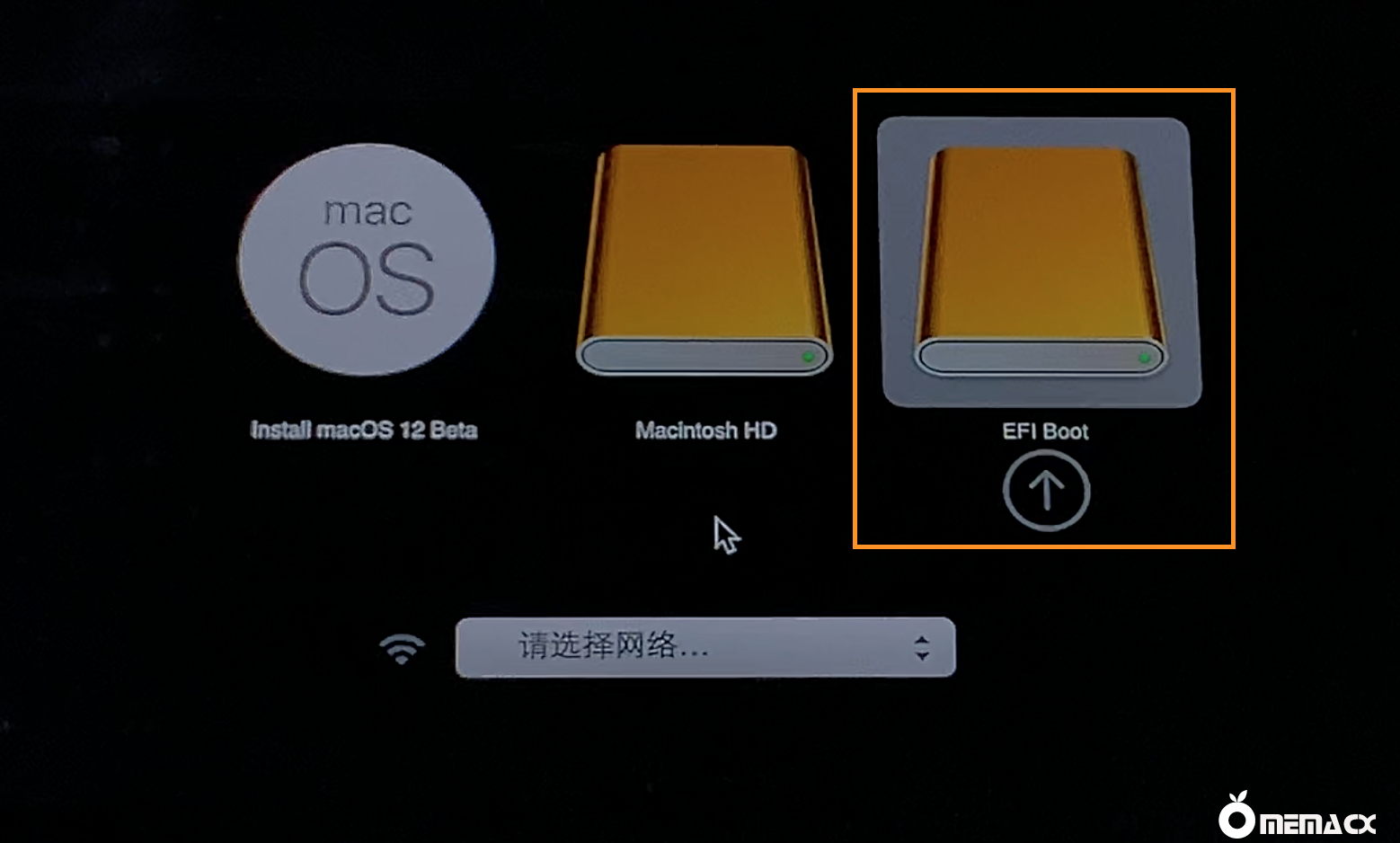
再把电脑开机,还是在开机时听到“嘟”长声(启动声)的同时,按住option键不松,这次选择“Install macOS Monterey Beta”的图标。如果进去是苹果标志,那就没问题了;如果进去是禁行标志,那就再执行一遍操作,直到“Install macOS Monterey Beta”的图标进去是苹果标志为止。
进入“macOS恢复”界面,点一下你的用户头像,然后输入密码即可
我的Macintosh HD原来是Big Sur的系统,这样“覆盖安装”其实就是离线升级系统,可以把原来的Big Sur升级到Monterey,而保留原来的文档和设置,和在系统里直接升级效果一样的。